突然ですが、今ある収入に月収5万円増えたらどうしますか?
きっと人それぞれ色々な使い道があると思います。
例えば気になっていた物を購入したり、家族で美味しいご飯を食べに行ったり、奨学金の返済に当てることもなんかも出来ますね。
ネットビジネスでは正しいやり方でコツコツ作業をしていけば、今より確実に収入を増やすことが出来ます。
特に初心者が稼ぎやすいと言われているのは、Googleアドセンスをブログに取り入れた手法です!
今回はアドセンスブログで月収5万円以上を稼ぐ為の手順や始め方、また初心者が躓きやすい場所について解説して参ります。
もくじ
Googleアドセンスとブログで稼げる?

Googleと言えば多くの人は『Gmail』や『GoogleMap』など普段から使っているサービスを思い浮かべると思います。
実はその他にも色々なサービスを運営していて、『Google AdSense』はビジネス関連のサービスの一つです。
Google AdSenseは、Googleが提供する広告をブログやサイトに貼り付け、その広告を興味がある人にクリックして貰う事で報酬が発生するというものです。
Google AdSenseで報酬が発生するまでのおおまかな流れとして、
①ブログを開設する
②記事を書く
③記事中にGoogle AdSenseの広告を貼り付ける
④記事を読んだ人で、広告の内容に興味がある人がクリックする
⑤クリックして貰う事で報酬が発生する
好きな記事を書いて広告を貼り付けるという作業から、ネットビジネス初心者が一番稼ぎやすい手法です。
毎日正しいやり方で3〜4ヶ月間続ければ、月収5〜10万円以上を稼ぐことが可能ですよ。
センスがある方は1ヶ月で達成してしまう事もあります!
僕自身も毎日正しいやり方を実践して、月収5万円以上は稼ぐことが出来ています。
とりあえずやってみるという感じで進めていけば、意外とあっさり達成してしまうと思います!
アドセンスブログ構築の手順や始め方

サーバーの登録
ブログを運営するためには、まずサーバーを借りる必要があります。
オススメは僕も使っているXサーバーです!
初期費用¥3000+税がかかりますが、それ以降は月額¥1000+税で借りることが出来ます。
参考記事:【XSERVER】エックスサーバーの登録方法を解説!月額料金が高いと表示が早い?
ドメインの取得と設定
ブログを運営するためにはドメインの取得も必要です。
Xサーバーでサーバーを借りている場合、同様にXサーバーでドメインを取得すると管理が簡単です。
このサイトの上部にある『https://sorahaneko.com』がそうですね!
参考記事:新規ドメインの取得とXサーバーへ反映させ表示する設定方法を解説
サーバーへWordPressをインストールする
WordPress(ワードプレス)の良いところはHTMLが分からなくても、非常に簡単にブログを作る事が出来ますよ。
HTMLだとコマンドの入力が面倒ですが、そういった手間がかかりません。
Xサーバーでサーバーを借りている場合は、複雑な作業をせずにWordPressのインストールが出来ます!
参考記事:WordPressをXSERVERで契約したサーバーとドメインにインストールする方法を解説
テンプレートの設定
ワードプレスではテンプレートを設定する事で、ブログのデザインを変えることが出来ます。
ちなみに無料と有料のテンプレートがありますが、やはり有料の方使いやすいです。
金額は10000円前後から販売されているので、色々見た上で『コレだ!』というものに決めると良いですね!
参考記事:WordPressテンプレートのインストール設定方法は?無料と有料のオススメもご紹介!
サイトタイトルと説明文の設定
サイトタイトルと説明文はどういうブログやサイトなのか読んだ人が分かりやすいように設定していきましょう。
もちろん好きなように設定して構いませんが、今後検索された時に上位表示させてアクセスを集めていく事を考慮すると、ブログの方向性と噛み合ったタイトルや説明文が望ましいですね!
参考記事:WordPressブログのタイトルの決め方は?説明文と合わせてSEO対策を!
パーマリンクの初期設定
パーマリンクは『https://sorahaneko.com/profile』の赤い部分にあたります。
このパーマリンクの設定は一番最初が肝心です!
何も設定せずに記事を投稿すると意味不明なURLなり、怪しいサイトだと疑われる可能性があります。
参考記事:WordPressパーマリンクの初期設定はカスタム構造がオススメ!途中で変更したい場合は?
プラグインのインストール
ワードプレスには、スマホにアプリを導入するような感覚で機能拡張が出来るプラグインがあります。
あれこれと沢山のプラグインを導入すると、表示するスピードが遅くなったり不具合が発生する可能性があります。
もし良かったらアドセンスブログのオススメプラグインを確認してみてくださいね!
参考記事:アドセンスブログに最低限必要なプラグイン21個!一括ダウンロードする方法は?
グーグルアナリティクスの設定
グーグルアナリティクスとは、自分のサイトのアクセス解析が出来る無料のツールです。
リアルタイムで何人見ているか、1日の合計や各ページのアクセス数など見ることが出来ます!
どうやったら上手くアクセスを集められたのか、数字として目に見えるのでしっかりチェックしていきましょう。
参考記事:グーグルアナリティクスの設定方法とアクセス解析の見方や使い方を解説
Search Consoleの設定
『Search Console』とは、グーグルアナリティクスと同様無料ツールで、手動で記事をインデックスさせたり出来るツールです。
インデックスをすると言うことは、検索結果に表示させるという事です。
せっかく記事を書いてもすぐに反映されず、アクセスを取りこぼしてしまう原因となります。
参考記事:Search Consoleのサイト登録とXML Sitemapsでインデックスを早める方法を解説
FTPの設定
FTPとは自分のブログやサイトに音声や動画ファイルをアップロード出来ます。
またサーバーに保管されているデータを追加また削除が出来るソフトです。
万が一サイトに繋がらなくなってしまったり、エラーが発生した時には、FTPでデータを修正すれば治る事が多いです。
参考記事:【Mac&Windows対応】FTPフリーソフトFileZillaの設定方法や使い方を解説
Googleアドセンスのアカウント作成と審査

上記のようにブログを開設し下準備が完了したら、いよいよGoogleアドセンスの広告を貼り付けていきます。
ただ、すぐに広告が貼り付けることは出来ず、審査を通過する必要があります!
この審査を通過することが出来れば、収益を発生させて報酬を手にすることが出来ます。
①アドセンスの審査を受ける前にブログを作り記事を書いていく
参考記事:Google AdSenseの審査に合格するブログとは?
②アドセンスのアカウントを作り申請する
参考記事:Google AdSenseの登録や申請方法
③サイトをアドセンスにリンクする(<head>内にコードを貼り付ける)
参考記事:<head>内へのコードの貼り方
④審査を通過すれば合格
以上の手順が完了すれば広告を貼って報酬を得ることが出来ます!
Googleアドセンスの定める規約に沿った記事を作成したり、広告を貼り付けていきましょう。
ちなみに審査を通過しても実際にお金を受け取るには、収益が合計8000円を超えていないと銀行口座に振り込まれません。
記事を書いてアクセスを集め、8000円を超えるまでしばらく辛抱する必要がありますね。
初心者が難しいと感じる場所は?

これまでブログの開設方法やGoogleアドセンスのアカウント作成と審査について一緒に確認してきました。
きっと見た瞬間、思った以上に手間がかかって大変そうと思ったのではないでしょうか。
僕自身が初心者の時にやってみて、難しいと感じる場所をいくつか挙げていきたいと思います!
一つ目は、サイトのタイトルと説明文の設定です。
設定自体はすごく簡単なのですが、これから始めるサイトにはどんなターゲットが来て欲しいかという事を考え、そのタイトルや説明文を考えるのに時間がかかりました。
最初は悩むと思いますが、記事を書いていくうちにコツを掴んでくるので、あまり気にせず始めたほうが良かったなぁと思っています。
二つ目は、FTPの設定や操作が難しかった記憶があります。
今思えば簡単ですが、FTPがサーバーを操作するツールという認識が無かったため、どことどこが噛み合っているのかイマイチよく分からないまま操作していたのを覚えています。
三つ目は、記事を書くことです。
アドセンスの審査を通過するには記事を書かなければいけません。
しかし、いざ記事を書こうと思っても何について書いたら良いか分からないという事が多かったです。
そんな時は今あなたが気になっている事について書いていくと良いですね!
ちなみに僕は『お風呂の黒カビ』について気になった事があったので、記念すべき一番最初のネタにしました笑
まとめ

以上で初心者がアドセンスブログで稼ぐための手順です。
思った以上にやることが多いですよね…。
でも大変だからやらないという人がいるのも事実です!
一つ一つ難しくないので是非やってみましょう。
今回解説した手順は『収益を得るための仕組み作り』なので、この土台を固めればあとは記事を書いていくだけです。
そして月収5〜10万円以上達成出来るように記事を書いていきましょう。
毎日コツコツ続けていくことが達成の近道ですよ!
今回の記事はここまでです。
お役に立てれば幸いです!
何かご質問があれば相談してみてくださいね(^^)
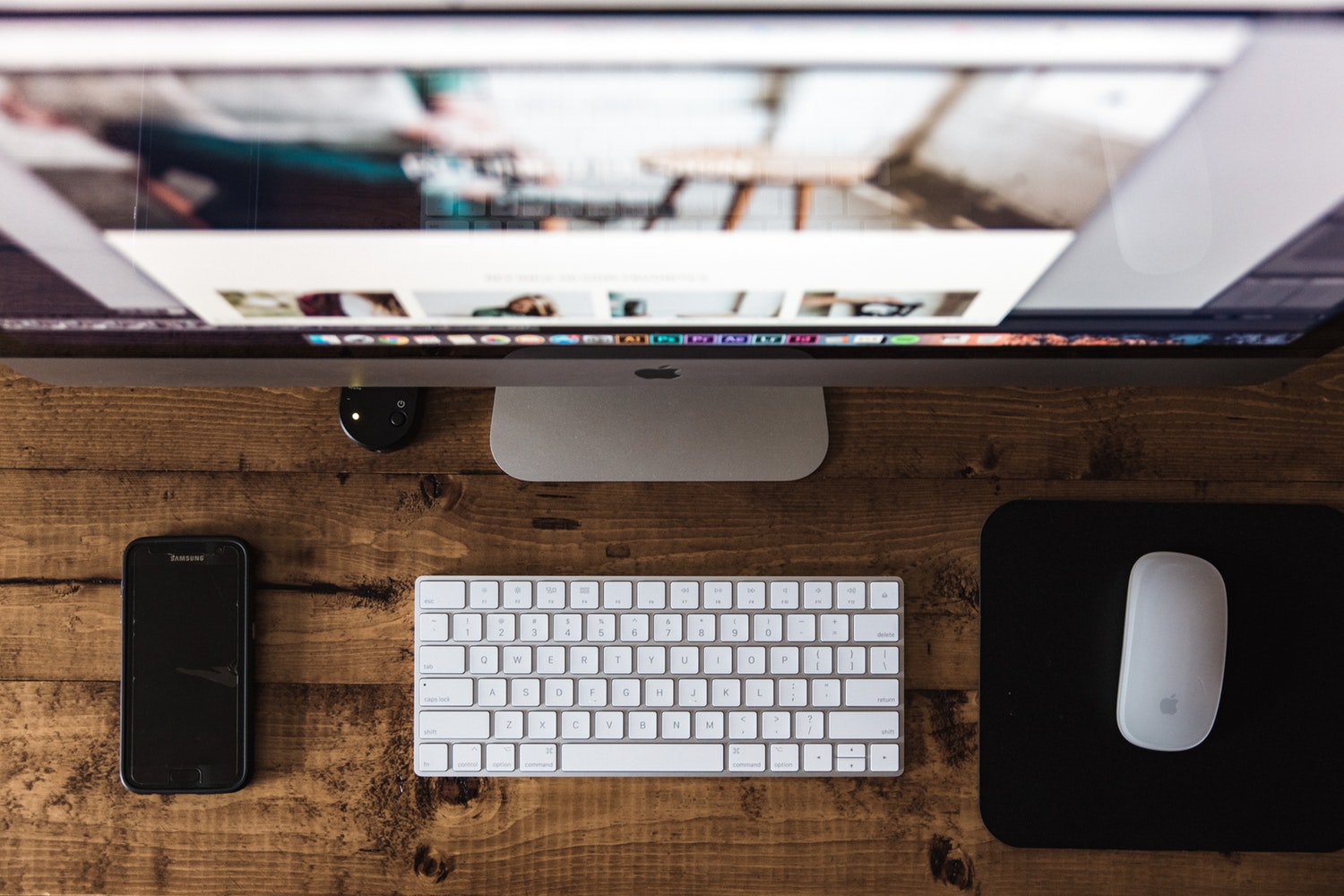









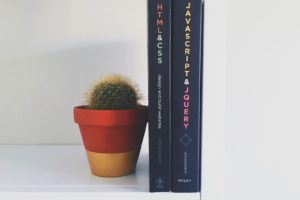








わかりやすい説明で良かったです。また参考にさせてもらいます。
お読み頂き有難うございます!
少しでもお役に立てたのなら嬉しく思います(^^)